Flash htc one m7 pomoću naredbenog retka. MIUI firmware na HTC One X. Instalacija custom Recoveryja
Kako fleširati HTC One (m7)
Potpune upute za flashanje HTC One (m7), otključavanje Bootloadera, instaliranje ClockworkMod recovery-a i prilagođenog firmware-a.
1. Preuzmite datoteke za rad s adb i fastboot i upravljački program za povezivanje pametnog telefona s računalom HTC Driver 4.8.0.002 Oni će biti potrebni gotovo stalno.
2. Raspakirajte arhivu u mapu c:\android. U mapi bi trebale biti 4 datoteke
3. Povežite telefon s računalom pomoću originalnog USB kabela (onog koji ste dobili uz telefon)
4. Instalirajte upravljačke programe (ranije preuzete). Telefon u upravitelju PC uređaja trebao bi biti identificiran kao MyHTC
5. Naučimo sada više o tome kako otključati bootloader na HTC One (m7)
Moramo otključati bootloader na HTC One (m7) pametnom telefonu
pažnja! Postupak Unlock Bootloader vratit će vaš pametni telefon na tvorničke postavke!
Registrirajte se na web stranici https://www.htcdev.com/ Odaberite “Unlock Bootloader” i kliknite “Get Started”

Odaberite "Svi ostali podržani modeli" s popisa i kliknite "Počni otključati BootLoader"

Slažemo se sa svim uvjetima i idemo na stranicu s uputama (gumb “Unlocking Bootloader Instructions”).
Telefon stavljamo u način brzog pokretanja (u bootloader): isključite telefon pritiskom na gumb za uključivanje i držanjem dok se ne počne ponovno pokretati, zatim otpustite napajanje i odmah pritisnite Volume Down (-) i držite dok ne uđete u bootloader ( program za podizanje sustava)
Provjeravamo kako je telefon identificiran u upravitelju uređaja. Mora biti MyHTC.
Pokrenimo terminal. U mapi c:\android, dok držite pritisnutu tipku Shift, desnom tipkom miša kliknite bilo gdje i odaberite Otvori naredbeni prozor. Otvorit će se naredbeni redak koji bi trebao glasiti c:\android>

U naredbeni redak upišite naredbu fastboot oem get_identifier_token


Odaberite i kopirajte tekst (desni klik, odaberite Označi, pritisnite Enter) kao što je prikazano u koraku 9 na web stranici HTCDev
Zalijepite “My Device Identifier Token:” u obrazac na htcdev.com i kliknite Pošalji (korak 10)
Nakon nekog vremena, pismo će biti poslano u vaš poštanski sandučić naveden tijekom registracije s priloženom datotekom Unlock_code.bin. Preuzmite ga i spremite u mapu c:\android
U naredbeni redak unesite fastboot flash unlocktoken Unlock_code.bin
Na vašem bi se pametnom telefonu trebao pojaviti izbornik s Unlock bootloaderom. Odaberite Da (tipkom za glasnoću) i pritisnite gumb za uključivanje.

Telefon će se ponovno pokrenuti. Spreman!
Kako biste bili sigurni da je bootloader otključan, ponovno pokrenite pametni telefon u bootloader i poruka *** UNLOCKED *** trebala bi se pojaviti u gornjem kutu zaslona, što označava uspješan postupak otključavanja za bootloader HTC One
6. Instaliranje prilagođenog oporavka na HTC One (m7) (u našem slučaju CWM)
Preuzmite prilagođeni oporavak i preimenujte ga u recovery.img. (Nema velike razlike koji oporavak instalirati. Ponekad programeri firmwarea preporučuju instalaciju određenog oporavka) na primjer, ovaj - recovery.zip Ako ste preuzeli zip arhivu, morate iz nje izdvojiti datoteku recovery.img
Stavite datoteku koju ste preuzeli u istu mapu u kojoj se nalaze Android datoteke, to jest C:\Android
Stavljamo telefon u način brzog pokretanja i upisujemo ovaj kod u naredbeni redak:
fastboot flash recovery recovery.img
brzo pokretanje brisanje predmemorije
brzo pokretanje ponovno pokretanje
Oporavak je uspješno instaliran na HTC One (m7). Kako biste ušli u oporavak morate staviti telefon u način brzog pokretanja, pomoću gumba za glasnoću odaberite Bootloader i pritisnite gumb za uključivanje, zatim odaberite Oporavak i ponovno pritisnite gumb za uključivanje
7. Preuzmite bilo koji firmware koji vam se sviđa (možete ga preuzeti ovdje - firmware za HTC One (m7)) i smjestite ga u memoriju telefona; radi praktičnosti, bolje ga je staviti u korijensku mapu (tako da ćete morati manje ga tražite kasnije). Ako je ovo firmware temeljen na CyanogenMod-u, tada morate preuzeti i Gapps - Google aplikacije (Play Market, itd.). Možete ih uzeti
8. Ponovno pokrenite sustav u oporavak
9. Zatim izrađujemo sigurnosnu kopiju postojećeg firmvera. Da biste to učinili, u oporavku morate odabrati stavku Sigurnosna kopija: u CWM - Sigurnosna kopija i vraćanje / Sigurnosna kopija, u TWRP - Sigurnosna kopija. Bolje je spremiti dobivenu sigurnosnu kopiju na svoje računalo, jer će u budućnosti biti korisna za vraćanje u prvobitno stanje (osobito važno za "rijetke" telefone)*
10. Radimo brisanje, odnosno dovođenje u tvorničko stanje.
U CWM-u – Brisanje podataka/vraćanje na tvorničke postavke, brisanje particije predmemorije, Napredno/brisanje dalvik predmemorije. U TWRP - Obrišite, prijeđite prstom za izvršenje. Možete ručno odabrati stavke za čišćenje: Dalvik Cache, Cache, Data, System. Da biste to učinili, kliknite Napredno brisanje.
11. Instaliranje firmvera. U CWM-u – Instaliraj zip sa Sdcard -> Odaberite zip sa Sdcard -> odaberite preuzeti firmware -> potvrdite. U TWRP – Instaliraj -> odaberite preuzeti firmware -> potvrdite
12. Gotovo! Firmware će biti instaliran! Ako ste odabrali firmware temeljen na CyanogenMod-u, tada trebate instalirati Gapps sljedeći - baš kao i firmware
13. Ponovno pokrenite uređaj
Svaki vlasnik pametnog telefona želi poboljšati svoj uređaj, pretvoriti ga u funkcionalnije i modernije rješenje. Ako korisnik ne može učiniti ništa s hardverom, svatko može poboljšati softver. HTC One X je vrhunski telefon izvrsnih tehničkih karakteristika. O tome kako ponovno instalirati ili zamijeniti sistemski softver na ovom uređaju raspravljat ćemo u članku.
Uzimajući u obzir NTS One X sa stajališta mogućnosti firmvera, treba napomenuti da se uređaj na svaki mogući način "opire" smetnjama u svom softverskom dijelu. Ovo stanje je zbog politike proizvođača, stoga, prije instaliranja firmvera, trebate obratiti posebnu pozornost na proučavanje koncepata i uputa i tek nakon potpunog razumijevanja suštine procesa nastavite s izravnim manipulacijama s uređajem.
Svaka radnja nosi potencijalnu opasnost za uređaj! Odgovornost za rezultate manipulacija pametnim telefonom u potpunosti leži na korisniku koji ih provodi!
Kao i kod drugih Android uređaja, uspjeh HTC One X firmware procedura uvelike je određen pravilnom pripremom. Provodimo sljedeće pripremne radnje, a prije izvođenja radnji s uređajem temeljito proučavamo predložene upute, preuzimamo potrebne datoteke i pripremamo alate koji bi se trebali koristiti.

Vozači
Najlakši način za dodavanje komponenti u sustav za interakciju softverskih alata s One X memorijskim dijelovima je instaliranje HTC Sync Managera, vlasničkog programa proizvođača za rad s vašim pametnim telefonima.


Sigurnosno kopiranje informacija
Korištenje dolje opisanih metoda za instaliranje sistemskog softvera u predmetni uređaj uključuje brisanje korisničkih podataka sadržanih u pametnom telefonu. Nakon instaliranja OS-a, morat ćete vratiti podatke, što je nemoguće bez prethodno stvorene sigurnosne kopije. Službeni način spremanja podataka je sljedeći.


Neophodno
Za rad s HTC One X memorijskim particijama, osim upravljačkih programa, računalo kao cjelina trebat će funkcionalne i praktične softverske alate. Obavezno preuzmite i raspakirajte u root pogona C: paket s ADB i Fastboot. U nastavku u opisu metoda nećemo se zadržavati na ovom pitanju, implicirajući da je Fastboot prisutan u korisničkom sustavu.

Trčanje u različitim modovima
Da biste instalirali različiti softver sustava, morat ćete prebaciti telefon na posebne načine rada - "BootLoader" I "Oporavak".


Otključavanje bootloadera
Upute za instalaciju modificiranog firmvera u nastavku pretpostavljaju da je bootloader uređaja otključan. Preporuča se postupak provesti unaprijed, a to se radi službenom metodom koju nudi HTC. Također se pretpostavlja da su prije izvođenja sljedećeg, Sync Manager i Fastboot instalirani na korisničkom računalu, a telefon je potpuno napunjen.
- Slijedite poveznicu na službenu web stranicu HTC Developer Center i pritisnite gumb "Registar".
- Ispunite polja obrasca i pritisnite zeleni gumb "Registar".
- Idite na svoju poštu, otvorite pismo od HTCDev tima i kliknite na poveznicu da aktivirate svoj račun.
- Nakon aktivacije računa, unesite svoje korisničko ime i lozinku u odgovarajuća polja na web stranici HTC Developer Center i kliknite "Prijaviti se".
- U području "Otključaj bootloader" klik "Započni".
- Na listi "Podržani uređaji" trebate odabrati sve podržane modele i zatim upotrijebiti gumb "Počni otključati pokretački program" za nastavak daljnjih koraka.
- Svoju svijest o potencijalnoj opasnosti zahvata potvrđujemo klikom "Da" u prozoru zahtjeva.
- Zatim potvrdite oba potvrdna okvira i pritisnite gumb za odlazak na upute za otključavanje.
- U uputama koje se otvore preskočite sve korake

i listajte upute do samog kraja. Trebamo samo polje za umetanje identifikatora.
- Stavili smo telefon u način rada "Bootloader". Na popisu naredbi koji se otvori odaberite "FASTBOOT", zatim spojite uređaj na računalo pomoću USB kabela.
- Otvorite naredbeni redak i napišite sljedeće:
cd C:\ADB_Fastboot

- Sljedeći je korak saznati ID vrijednost uređaja potrebnu za dobivanje dopuštenja za otključavanje od programera. Za dobivanje informacija potrebno je u konzolu unijeti sljedeće:
fastboot oem get_identifier_token

i počnite izvršavati naredbu pritiskom na "Unesi".
- Odaberite dobiveni skup znakova pomoću tipki sa strelicama na tipkovnici ili pomoću miša,

i kopirajte podatke (koristeći kombinaciju "Ctrl" + "S") u odgovarajuće polje na web stranici HTCDev. Trebalo bi izgledati ovako:

Za prelazak na sljedeći korak kliknite "Podnijeti".
- Ako su gornji koraci uspješno dovršeni, od HTCDev-a ćemo primiti e-poruku koja sadrži Unlock_code.bin– posebna datoteka za prijenos na uređaj. Preuzmite datoteku iz pisma i stavite preuzetu datoteku u direktorij Fastboot.
- Šaljemo naredbu putem konzole:
fastboot flash unlocktoken Unlock_code.bin
- Izvršenje gornje naredbe rezultirat će pojavljivanjem upita na zaslonu uređaja: "Otključati bootloader?". Stavite oznaku pored "Da" i potvrdite spremnost za pokretanje procesa pomoću gumba "Uključenje, Ubrajanje" na uređaju.
- Kao rezultat toga, postupak će se nastaviti i Bootloader će biti otključan.
- Potvrda uspješnog otključavanja je natpis "***OTKLJUČAN***" na vrhu zaslona glavnog načina rada "Bootloader".















Instaliranje prilagođenog oporavka
Za bilo kakve ozbiljne manipulacije softverom sustava HTC One X trebat će vam modificirano okruženje za oporavak (prilagođeni oporavak). ClockworkMod Recovery (CWM) pruža puno mogućnosti za dotični model. Instalirajmo jednu od prenesenih verzija ovog okruženja za oporavak u uređaj.



Firmware
Kako biste unijeli određena poboljšanja u softverski dio dotičnog uređaja, nadogradili verziju Androida na više ili manje aktualnu, a također proširili funkcionalnost, trebali biste pribjeći korištenju neslužbenog firmvera.
Da biste instalirali custom i portove, trebat će vam modificirano okruženje koje se može instalirati prema uputama iznad u članku, ali prvo možete jednostavno ažurirati verziju službenog softvera.
Metoda 1: Android aplikacija “Ažuriranja softvera”
Jedini način rada sa softverom sustava pametnog telefona koji je službeno odobrio proizvođač je korištenje alata ugrađenog u službeni firmware "Ažuriranja softvera". Tijekom životnog ciklusa uređaja, odnosno dok su ažuriranja sustava objavljivana od strane proizvođača, ova je značajka redovito podsjećala na sebe stalnim obavijestima na ekranu uređaja.

Danas, kako biste ažurirali službenu verziju OS-a ili provjerili je li najnovija ažurirana, trebate učiniti sljedeće.


Metoda 2: Android 4.4.4 (MIUI)
Softver programera trećih strana može vašem uređaju udahnuti novi život. Izbor modificiranog rješenja u potpunosti je na korisniku; dostupan skup različitih paketa za instalaciju prilično je širok. Kao primjer, u nastavku koristimo firmware koji je portirao tim MIUI Russia za HTC One X, koji se temelji na Androidu 4.4.4.

- Instaliramo modificirani oporavak koristeći metodu opisanu gore u pripremnim postupcima.
- Preuzmite softverski paket sa službenog web izvora MIUI Russia tima:
- Stavite zip paket u internu memoriju uređaja.
- Učitavanje telefona u "Bootloader", dalje unutra "OPORAVAK". I UVIJEK pravimo sigurnosnu kopiju odabirom odgovarajućih stavki u CWM-u jednu po jednu.
- Radimo wipes (čišćenje) glavnih sistemskih particija. Da biste to učinili, trebat će vam stavka "brisanje podataka/vraćanje na tvorničke postavke".
- Idemo "instaliraj zip" na glavnom zaslonu CWM-a naznačite sustavu put do zip paketa sa softverom, nakon odabira “odaberi zip iz pohrane/sd kartice” i počnite instalirati MIUI klikom “Da – Instaliraj...”.
- Čekamo da se pojavi poruka potvrde uspjeha - "Instalacija sa SD kartice kompletirana", vratite se na glavni zaslon okruženja i odaberite "Napredna", a zatim ponovno pokrenite uređaj u Bootloaderu.
- Raspakirajte firmware s programom za arhiviranje i kopirajte ga boot.img u katalog iz Fastboota.
- Stavili smo uređaj u način rada "FASTBOOT" iz Bootloadera, spojite ga na računalo ako je bio odspojen. Pokrenite naredbeni redak Fastboot i flashajte sliku boot.img:
brzo pokretanje flash pokretanje boot.img
- Ponovno pokrenite ažurirani Android pomoću stavke "PONOVNO PODIZANJE SUSTAVA" na jelovniku "Bootloader".
- Morat ćete malo pričekati da se komponente MIUI 7 inicijaliziraju, a zatim provesti početno postavljanje sustava.

Vrijedi napomenuti da MIUI na HTC One X radi jako dobro.


Dodatno. Ako se pametni telefon ne pokrene u Androidu, što onemogućuje kopiranje paketa u memoriju za daljnju instalaciju, možete koristiti OTG mogućnosti. Odnosno, kopirajte paket iz OS-a na USB flash pogon, povežite ga putem adaptera s uređajem i tijekom daljnjih manipulacija u oporavku navedite put do "OTG-Flash".







Metoda 3: Android 5.1 (CyanogenMod)
U svijetu Android uređaja nema mnogo pametnih telefona koji uspješno obavljaju svoje funkcije više od 5 godina, a istovremeno su popularni kod entuzijastičnih programera koji uspješno nastavljaju stvarati i prenositi firmware temeljen na novim verzijama Androida.

Vjerojatno će vlasnici HTC One X biti ugodno iznenađeni činjenicom da se na uređaj može instalirati potpuno funkcionalan Android 5.1, ali sljedećim postupkom dobivamo upravo ovakav rezultat.
Korak 1: Instalirajte TWRP i novu particiju
Između ostalog, Android 5.1 sa sobom donosi potrebu reparticioniranja memorije uređaja, odnosno promjene veličine particija kako bi se postigli bolji rezultati u pogledu stabilnosti i mogućnosti izvršavanja funkcija koje su programeri dodali novoj verziji sustav. Možete ponovno podijeliti i instalirati prilagođenu verziju temeljenu na Androidu 5 samo pomoću posebne verzije TeamWin Recovery (TWRP).


Korak 2: Instalacija po narudžbi
Dakle, nova oznaka je već instalirana na telefonu, možete nastaviti s instaliranjem prilagođenog firmvera s Androidom 5.1 kao osnovom. Instalirajmo CyanogenMod 12.1 - neslužbeni port firmwarea od tima koji ne treba predstavljati.


- "Platforma" - "RUKA";
- "Andriod" — "5.1";
- "Varijanta" - "nano".
Za početak preuzimanja pritisnite okrugli gumb sa slikom strelice prema dolje.




Raspakirajte paket cm-12.1-20160905-UNOFFICIAL-endeavoru.zip i kretati se boot.img iz njega u katalog s Fastbootom.

Fastboot flash boot boot.img

Zatim brišemo predmemoriju slanjem naredbe:
brzo pokretanje brisanje predmemorije



i uživajte u novoj verziji Androida, modificiranoj za dotični pametni telefon.


Stavili smo datoteku tamo oporavak_4.18.401.3.img.img, koji sadrži oporavak zaliha.

brzo pokretanje flash pokretanje boot.img

brzo pokretanje flash oporavak twrp2810.img









fastboot flash recovery recovery_4.18.401.3.img
I također blokirajte bootloader:
brzo pokretanje oem zaključavanje

Zaključno, želio bih još jednom napomenuti važnost pažljivog pridržavanja uputa prilikom instaliranja sistemskog softvera na HTC One X. Pažljivo izvršite firmware, procjenjujući svaki korak prije nego što ga implementirate, a postizanje željenog rezultata je zajamčeno!
Jedan više nije najnovija inovacija proizvođača, jer je pronašao dostojnog nasljednika, ali je pametni telefon i dalje vrlo popularan zbog svoje funkcionalnosti i pouzdanosti. Ako želite iskoristiti mogućnosti uređaja do maksimuma, trebali biste ažurirati HTC One OS na vrijeme, što je moguće u dva scenarija: korištenjem OTA ažuriranja ili korištenjem prilagođenih ROM-ova.
Odabirom bilo kojeg od postupaka korisnik će moći pristupiti svim najnovijim inovacijama, kao i poboljšati performanse uređaja. Vrijedno je istaknuti da ažuriranja često otvaraju nove prilike za personalizaciju. Pogledajmo sada pobliže kako ažurirati operativni sustav HTC One bez grešaka.
Nije tajna da su automatska OTA ažuriranja za HTC One uvijek bila, i bit će, najjednostavnija metoda, ali vrijedi obratiti pozornost na ovu nijansu: OTA ažuriranja ne stižu na sve uređaje istog modela u isto vrijeme. Ovaj faktor ovisi o operateru, proizvođaču i regiji u kojoj se nalazi sam pametni telefon. Ako OTA ažuriranja za HTC One još nisu spremna, ali se već mogu pronaći na internetu, moguća je samoinstalacija. U ovoj situaciji jamstvo za uređaj ostaje važeće. Druga mogućnost kada morate ručno instalirati službena ažuriranja je prebacivanje s neslužbenog prilagođenog na službeni firmware OS Android od HTC-a.
Ako želite dodatne značajke i značajno povećanje performansi svog HTC One, trebali biste instalirati prilagođeni ROM. To podrazumijeva potrebu i instalaciju prilagođene slike za oporavak ili. Cijena za povećane mogućnosti je tvorničko jamstvo. Međutim, možete ga vratiti preuzimanjem i instaliranjem službene najnovije verzije HTC One firmware-a.
Što će vam trebati?
PC ili laptop
Privremeno onemogućavanje antivirusne zaštite
Napunite bateriju pametnog telefona na najmanje 50%
Sigurnosne kopije važnih podataka i postavki, uključujući Nandroid sigurnosnu kopiju
Provjerite jesu li ažuriranja koja primate specifična za ovaj model HTC One
Svijest o udjelu rizika i osobne odgovornosti za instaliranje custom ROM-a.
Ažuriranje vašeg HTC One uređaja pomoću OTA
1. Provjerite je li HTC One spojen na vašu WiFi mrežu.2. Idite na izbornik pametnog telefona, otvorite opciju postavki.
3. Pritisnite opciju Sustav, podstavku Ažuriranja HTC softvera.
4. Odaberite Provjeri sada.
5. Ako postoje svježa ažuriranja, instalirajte ih na HTC One.
6. Postupak instalacije automatski će se dovršiti nakon ponovnog pokretanja pametnog telefona.
Ručno ažuriranje HTC One
1. Instalirajte na računalo koje odgovara vašem modelu HTC One.2. Slijedeći upute, pokrenite Update Utility.
3. Pomoću USB kabela spojite HTC One na računalo.
Ažuriranje HTC One pomoću prilagođenog firmvera
1. (ako u ovom firmware-u nema aplikacija) preuzmite na osobno računalo.2. Nema potrebe da ih raspakirate.
3. Spojite pametni telefon na računalo i prenesite obje datoteke na HTC One.
4. Isključite pametni telefon i ponovno ga pokrenite u način rada za oporavak.
5. Radimo brisanje ( brisanje podataka vraćanje na tvorničke postavke i brisanje particije predmemorije, kao i obrišite dalvick predmemoriju iz odjeljka izbornika Napredna).
6. Vratite se na glavni izbornik, odaberite sljedeće opcije: instalirajte zip sa SD kartice i odaberite zip sa SD kartice.
7. Prvo instalirajte datoteku za ažuriranje, a zatim Gapps.
8. Vratite se na glavni izbornik načina oporavka i ponovno pokrenite HTC One.
Prilikom primjene ovog teorijskog materijala u praksi, ne treba zaboraviti na visok stupanj odgovornosti za ovaj postupak, koji u potpunosti leži na korisniku mobilnog uređaja, na vlastitu odgovornost i odgovornost.
Gotovo svaki korisnik HTC telefona na Android platformi suočava se s potrebom da bljeska svoj gadget. To vam omogućuje da svoj telefon riješite mnogih problema i zamrzavanja, poboljšate performanse i promijenite sučelje.
Međutim, to je prilično teško učiniti. U našem članku ćemo vam reći kako sami bljeskati htc android.
Priprema vašeg telefona
U početku, telefon treba pripremiti za firmware. Da biste to učinili, trebate učiniti sljedeće:
- Dobijte ROOT prava. Da biste to učinili, morate preuzeti i instalirati program z4root.
- Preuzmite program Unrevoked.
- Isključite Desire i pokrenite ga u HBOOT izborniku. Da biste to učinili, istovremeno pritisnite tipke za smanjivanje glasnoće i tipke za napajanje.
- Povežite telefon s računalom pomoću USB kabela (trebate pričekati da se pojavi sljedeća SMS poruka - HBOOT USB PLUG).
- Otvorite "Upravitelj uređaja".
Ako ste sve učinili ispravno, tamo ćete vidjeti neidentificirani Android uređaj. Desnom tipkom miša kliknite na njega i odaberite "Ažuriraj upravljačke programe".
Da biste izašli iz HBOOT izbornika, morate isključiti telefon, a zatim ga pokrenuti u standardnom načinu rada.
Glavni dio
- Preuzmite potrebni firmware. Preporuča se preuzimanje potrebnih datoteka sa službene web stranice htc.com.
- Spremite sve važne podatke na svoj gadget. Imajte na umu da možete koristiti uslužni program Titanium Backup za sigurnosno kopiranje datoteka i programa.
- Napunite svoj telefon (najmanje 60%).
- Obrišite sve korisničke podatke. Da biste to učinili, morate otići na “Postavke” preko sučelja telefona, a zatim odabrati “Privatnost” i “Poništi podatke”. Ovo je potrebno kako bi se osiguralo da nema neusklađenosti između modula firmvera.
Montaža
- U oporavku odaberite "instaliraj zip sa SD kartice".
- Pronađite preuzeti zip firmware.
- Pokrenimo program. Ako je sve u redu, instalacija će započeti i vidjet ćete odgovarajuće poruke. Kada firmware završi, vidjet ćete natpis "Instalacija dovršena".
- Ponovno pokrenite telefon i pričekajte da preuzimanje počne.
Kao što pokazuje praksa, možete bljeskati HTC za petnaest do trideset minuta. Prvo pokretanje nakon ove operacije može potrajati dugo. Ne brini za ovo. Ako sve napravite kako treba, dobit ćete najnoviju verziju Androida.
Mogući rizici
Ako planirate sami bljeskati svoj uređaj, bez pribjegavanja pomoći stručnjaka, ne zaboravite da uvijek postoji mogućnost pojave određenih problema:
- Gubitak službenog jamstva. Danas svaka promjena softvera telefona povlači za sobom gubitak jamstva.
- Nemogućnost uključivanja uređaja. To se može dogoditi iz različitih razloga. Možda je nešto pogrešno instalirano ili je korisnik pogriješio. Ipak, nema razloga za brigu. Kao što pokazuje praksa, telefon se gotovo uvijek može oživjeti bez kontaktiranja servisnog centra.
Za uspješnu instalaciju firmvera pažljivo i pažljivo izvršite sve gore opisane korake. Osim toga, uvijek možete pronaći video trening koji korak po korak prikazuje postupak bljeskanja HTC-a.
Flashiranje firmvera za HTC One V prilično je dosadan proces i oduzima vrijeme. Odvijat će se u nekoliko faza: otključavanje bootloadera, instaliranje oporavka, instaliranje firmvera, instaliranje kernela (ako je potrebno).
Prije svega, onemogućujemo antiviruse i vatrozid na računalu. U postavkama telefona, u odjeljku "Za programere", omogućite "USB otklanjanje pogrešaka". U odjeljku "Napajanje" isključite "Brzo pokretanje". Također morate preuzeti i instalirati upravljačke programe za svoj telefon; najbolje je preuzeti vlastiti program za HTC telefone s paketom drva za ogrjev: HTC Sync Manager.
1. faza.
Otključavanje bootloadera.
1. Preuzmite arhivu Android.zip i izdvojite 4 datoteke iz nje u mapu C:\Android.2. Tražimo stranicu www.htcdev.com i registriramo se na njoj.
3. Nakon registracije, idite na www.htcdev.com/bootloader i na padajućem popisu s desne strane “Select Your Device”, odaberite “All Others Supported Models”, kliknite “Begin Unlock Bootloader”:
4. Zatim se slažemo i označavamo sve kućice: 

5. Zatim trebate unijeti telefon u Fastboot mod. Da biste to učinili, držite tipku za napajanje dok se telefon potpuno ne isključi i odmah pritisnite tipku za smanjivanje glasnoće. Telefon bi se trebao uključiti u načinu pokretanja sustava. Pomoću tipki za glasnoću odaberite stavku Fastboot u izborniku i držite pritisnutu tipku za uključivanje.
6. Povežite telefon s računalom putem USB kabela. Čekamo da se odrede potrebni drajveri za telefon.
7. Pokrenite Windows naredbeni redak kao administrator i unesite sljedeće naredbe:
cd c:\Android
fastboot oem get_identifier_token
8. Trebao bi se pojaviti niz kodova. Potrebno ga je kopirati i zalijepiti na www.htcdev.com. Da biste kopirali tekst iz naredbenog retka, potrebno je desnom tipkom miša otvoriti kontekstni izbornik, odabrati “Označi”, odabrati željeni dio teksta i ponovno kliknuti desnom tipkom miša. 
Zalijepite kopirani kod u polje na stranici (7. korak) i kliknite Pošalji: 
9. Pismo s priloženom datotekom "Unlock_code.bin" treba poslati u poštanski sandučić naveden prilikom registracije na web mjestu. Spremite ga i kopirajte u mapu C:\Android.
10. U naredbeni redak unesite sljedeće:
fastboot flash unlocktoken Unlock_code.bin
Ako je sve ispravno, proces bi trebao krenuti i po završetku bi se trebala promijeniti slika na zaslonu telefona: 
Pomoću tipke za glasnoću odaberite "Da" i potvrdite tipkom za uključivanje.
Bootloader je otključan.
Faza 2.
Instaliranje prilagođenog oporavka.
1. Budući da su sve postavke resetirane, vratite se na postavke telefona, omogućite USB debugging i onemogućite brzo pokretanje.2. Preuzmite TWRP oporavak. Preimenujte preuzetu datoteku u “recovery.img” i kopirajte je u mapu C:\Android.
3. Opet stavite telefon u način rada Fastboot i povežite ga s računalom.
4. Pokrenite naredbeni redak kao administrator i unesite:
cd c:/Android
fastboot flash recovery recovery.img
To je to, oporavak bi trebao bljeskati.
Faza 3.
Instalacija firmvera.
1. Trebat će nam MicroSD flash pogon kapaciteta najmanje 1 GB. Kopiramo datoteku firmvera preko adaptera na flash pogon. U našem slučaju koristimo prilagođeni firmware myONEv_RC9.5_FX+ (također kopiramo ovaj Bluetooth popravak Bluetooth_fix2 na flash pogon). Umetnemo flash pogon u telefon.
2. Uđite u Bootloader, odaberite Recovery i držite tipku za uključivanje. TWRP će pokrenuti: 
3. Prva stvar koju trebate učiniti nakon pokretanja oporavka je očistiti sustav. Da biste to učinili, odaberite stavku Brisanje, zatim Napredno brisanje i prijeđite prstom udesno. Vraćamo se na glavni izbornik.
4. Sada instalirajte firmware. Odaberite Instaliraj. S popisa mapa i datoteka odaberite našu datoteku firmvera myONEv_RC9.5_FX+.zip. Prijeđite prstom za potvrdu Flasha.
5. Instalacija firmware-a slična je instalaciji običnog programa, slažemo se sa svime i čekamo dok instalacija ne završi. Zatim kliknite Ponovno pokreni sada.
6. Ponovno unesite recovery i na isti način instalirajte bluetooth fix s flash pogona. Datoteka Bluetooth_fix2.zip.
Firmware je instaliran.
Faza 4.
Instaliranje prilagođenog kernela.
1. Preuzmite prilagođeni kernel boot-TK-USB. Kopirajte datoteku boot.img u mapu C:\Android.2. Stavite telefon u Fastboot mod i povežite ga s računalom.
3. Pokrenite naredbeni redak kao administrator i unesite sljedeće naredbe:
cd c:\android
brzo pokretanje flash pokretanje boot.img
4. Pričekajte da proces završi i ponovno pokrenite telefon.
Prilagođeni kernel instaliran.
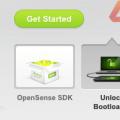 MIUI firmware na HTC One X
MIUI firmware na HTC One X IMac ne vidi novi HDD Macbook pro ne vidi tvrdi disk
IMac ne vidi novi HDD Macbook pro ne vidi tvrdi disk Zašto je isplativije raditi s privatnim trgovcima?
Zašto je isplativije raditi s privatnim trgovcima?